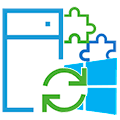что значит предварительная версия накопительного обновления
Что такое «Предварительный просмотр накопительного обновления для Windows 10»?
Microsoft перестала выпускать «необязательные обновления» для Windows 10 в мае 2020 года. Причиной такого решения послужила «сложная ситуация в сфере здравоохранения» на тот момент. Официальный Редмонд принял решение приостановить выпуск всех необязательных обновлений для всех поддерживаемых клиентских и серверных операционных систем Windows.
Изменение никак не отразилось на Вторнике Патчей (Patch Tuesday) — Microsoft продолжила регулярно выпускать обновления безопасности для обслуживаемых систем во второй вторник месяца.
«Предварительный просмотр накопительного обновления для Windows 10»
В июле 2020 года Microsoft возобновила доставку необязательных обновлений для клиентских и серверных версий Windows под новым названием «Предварительный просмотр накопительного обновления для Windows 10». Компания уже выпустила KB4568831 Preview для Windows 10, версия 2004, KB4559004 Preview для Windows 10, версия 1909 и 1903 и KB4559003 Preview для Windows 10, версия 1809.
Предварительные обновления, которые Microsoft выпускает во второй половине любого месяца являются необязательными и исправляют проблемы, не связанные с безопасностью. Microsoft выпускает эти обновления для сбора телеметрических данных и отчетов об ошибках до того, как эти обновления будут предложены широкой публике во второй Вторник последующего месяца.
Стоит ли устанавливать предварительные обновления Windows 10?
Данные обновления устанавливаются по желанию, и сейчас остается лишь несколько причин, чтобы развертывать их в свою систему.
С одной стороны, данные обновления могут исправить неприятную ошибку, которая приводила к сбоям, прерываниям или другим нежелательным эффектам при использовании компьютера. Если вы не можете эффективно использовать определенные инструменты и приложения и столкнулись с проблемами, которые понижают вашу продуктивность, то вам стоит рассмотреть установку необязательных обновлений для получения исправлений. Такой сценарий встречается не часто, но все же бывает.
Вторая причина — это тестирование. Вы можете установить необязательные обновления на вашей «запасной» системе, чтобы проверить работоспособность и надежность функционирования основных рабочих инструментов после установки обновлений. Конечно, можно подождать пару недель и проделать то же самое с обновлениями Вторника Патчей, но на практике это означает, что системы не будут защищены от уязвимостей в течение некоторого времени.
Установка предварительных патчей сопряжена со множеством недостатков. Устанавливая предварительные обновления, вы добровольно становитесь бета-тестером Microsoft и на собственной системе проверяете потенциальные ошибки. Некоторые из этих ошибок могут быть неизвестны Microsoft, и на их исправление потребуется определенное время.
Лучше лишний раз отказаться от кнопки «Проверить наличие обновлений». Microsoft недавно внедрила средства защиты, разработанные для блокировки автоматической установки предварительных обновлений и обновлений новых функций, когда пользователи нажимают эту кнопку, но были случаи, когда данный механизм не сработал должным образом.
А вы устанавливаете необязательные обновления на свои устройства?
Windows 101: какие бывают обновления и что о них надо знать – часть 1
Шпаргалка с объяснениями для тех, кто хочет разобраться в работе центра обновлений, держать систему в актуальном состоянии и не ломать ее механизмы.
Центр обновлений с приходом Windows 10 обрел крайне негативную репутацию. Апдейты системы участились и подавляющее их количество носит принудительный характер. Практически каждое обновление Windows сопровождается большим количеством постов о том, как Microsoft в очередной раз что-то сломала. Это заставляет пользователей идти на весьма радикальные методы и насильственным путем блокировать обновления часто непредусмотренными Microsoft методами, что в свою очередь может вызывать другие проблемы
В современном мире без обновлений тяжело. История атаки вируса-вымогателя WannaCry в 2017 году показала, что Microsoft выпускает обновления не просто так. Вместе с тем никто не хочет тратить время и нервы на очередной софтверный ремонт компьютера. Чтобы страдать поменьше и держать систему в актуальном состоянии, не ломая ее при этом, собрал в этой статье несколько полезных ссылок и объяснений. Надеюсь, они помогут разобраться в принципе работы обновлений Windows 10, а также сделают установку апдейтов понятными и менее болезненными.
Примечание: в этой статье о теоретической части обновлений потребительских версий Windows 10 – Профессиональной и Домашней. Во второй части поговорим о настройке центра обновлений доступными способами.
На данный момент существует несколько видов обновлений Windows 10:
Теперь подробнее о каждом из них.
Большие обновления системы выходят дважды в год (Apple выпускает аналогичные обновления один в год). Они добавляют новые возможности и функции. Их устанавливать необязательно до тех пор, пока ваша версия операционной системы поддерживается. По мере приближения к концу жизненного цикла разработчики начинают принудительно обновлять пользователей конкретной версии до более свежого релиза.
Не все пользователи получают крупное обновление сразу же после его выхода (одно из главных различий между механизмами обновления Windows 10 и macOS). Обилие различных комбинаций программного обеспечения и компонентов компьютера заставляют Microsoft неспеша рассылать новые версии своеобразными «волнами». Для определения лучшей совместимости определенных конфигураций Microsoft использует машинное обучение, а также вручную разрешает или запрещает рассылку на конкретные устройства.
Крупные функциональные обновления приносят больше всего изменений и для оптимальной работы требуют обновлений драйверов оборудования (видеокарты, к примеру). Если вы не относитесь к пользователям, желающим получать все новое здесь и сейчас, воздерживайтесь от установки новых версий Windows на протяжении двух-трех месяцев после релиза. За это время разработчики выпустят оптимизированные драйверы, а Microsoft исправит основные баги и увеличит темпы распространения.
При ручной проверке наличия апдейтов крупные обновления не скачиваются автоматически – пользователю надо отдельно подтвердить свое желание перейти на новую версию.
Как долго устанавливается: зависит от мощности компьютера, скорости диска и Интернета. От 30-40 минут до бесконечности (грустно, но факт).
Можно ли откатиться: можно.
Ежемесячные обновлениявыходят каждый второй вторник месяца, отсюда и официальное название «Patch Tuesday». Изменения в этих апдейтах нацелены на исправление багов и улучшение безопасности операционной системы.
Мелкие обновления Windows носят характер накопительных. Это значит, что апдейт за какой-то конкретный месяц содержит в себе все изменения, внесенные в предыдущих ежемесячных обновлениях. В отличие от крупных обновлений, накопительные апдейты изменяют версию сборки после точки. К примеру, в 19041.123 ежемесячные обновления обозначены номером 123.
При ручной проверке наличия обновлений ежемесячные накопительные апдейты скачиваются автоматически и сразу, как только система их обнаруживает. Если пользователь не проверяет наличие обновлений вручную, система сама скачивает обновления вне активных часов (об этом в следующей статье) и устанавливает при следующей перезагрузке через день-два.
Как долго устанавливается: зависит от мощности компьютера, скорости диска и Интернета. От пары минуты до получаса.
Можно ли удалить установленное обновление: можно, но принудительные обновления все равно вернутся через некоторое время.
При ручной проверке центра обновлений нерегулярные апдейты не скачиваются автоматически. Как и в случае с функциональными обновлениями, пользователю надо подтвердить, что он хочет их установить. Если пользователь игнорирует нерегулярный апдейт, проделанные в нем изменения устанавливаются в обязательном порядке уже в составе обновления «Patch Tuesday» в следующем месяце.
Существуют также «обновления определений» – это маленькие апдейты, не требующие перезагрузки компьютера. Они содержат в себе новые сигнатуры для поддержания встроенного антивируса в актуальном состоянии. Обычному пользователю не стоит обращать на них внимание.
Как долго устанавливается: зависит от мощности компьютера, скорости диска и Интернета. От пары минуты до получаса.
Как установить: так же, как и накопительные обновления.
Можно ли удалить: можно.
Windows получает много обновлений, в потоке которых весьма легко запутаться. Если вы хотите быть в курсе того, какие обновления устанавливает компьютер и когда они появляются, вам пригодится несколько официальных ресурсов:
Версия Windows проверяется с помощью кнопок Win + R и команды winver. На экране появится небольше окно с подробностями об установленном релизе. Эту информацию можно посмотреть и в многих других уголках системы, но я не хочу перегружать материал подробными описаниями.
Список установленных обновлений проверяется в центре обновления Windows. Откройте Параметры с помощью комбинации клавиш Win + I, а затем откройте Обновления и безопасность – Центр обновлений – Просмотр журнала обновлений.
Журнал разделен на четыре категории: исправления (накопительные обновления), обновления драйверов, обновления определений (встроенный антивирус) и другие обновления.
Если вы нажмете на обновление, выделенное синим цветом, вас перекинет на сайт журнала обновлений, где можно посмотреть подробности об апдейте. Отсюда же можно удалить установленные обновления
В следующей части материала я расскажу, как поставить центр обновления на паузу предусмотренными для этого методами и как в целом сделать апдейты Windows менее инвазивными и назойливыми, чтобы не перезагружать компьютер прямо посреди рабочего дня для установки очередного обновления.
Дата выпуска:
12 октября 2021 г.
Улучшения качества и надежности
— существующий алгоритм нажима памяти, используемый в GC. API AddMemoryPressure активирует активированный GC слишком активно. Это обновление предоставляет альтернативный алгоритм, который менее активна. Приложение может использовать новый алгоритм, за счет настройки:
COMPlus_GCNewMemoryPressure среду с переменной 1
Это применимо для всех приложений, в которые используется GC. AddMemoryPressure API.
1 Common Language Runtime (CLR)
Как получить это обновление
Установите это обновление
Windows Обновление и Обновление Майкрософт
Чтобы скачать и установить это обновление, перейдите в Параметры > Update & Security > Windows Updateи выберите Проверить обновления.
Каталог Центра обновления Майкрософт
Чтобы получить автономный пакет для этого обновления, перейдите на веб-сайт каталога обновлений Майкрософт.
Windows Server Update Services (WSUS)
Это обновление будет автоматически синхронизироваться с WSUS, если вы настроите продукты и классификации следующим образом:
Продукт:Windows 10 версии 1909
Для списка файлов, которые предоставляются в этом обновлении, скачайте сведения о совокупном обновлении.
Предварительные условия
Требование перезагрузки
Получение справки и поддержки для этого обновления
Справка по установке обновлений: Windows обновления: faq
Защита в Интернете и дома: Безопасность Windows службу поддержки
Локализованная поддержка в соответствии со своей стране: международная поддержка
Известные проблемы в этом обновлении
В настоящее время корпорации Майкрософт не известны какие-либо проблемы в этом обновлении.
Обновление KB5007253 Preview для Windows 10, версия 21H2, 21H1, 20H2 и 2004
Обновлено: 23.11.2021. Обновление KB5007253 (Сборки 19044.1387, 19043.1387, 19042.1387 и 19041.1387) Preview доступно для установки в Центре обновления Windows как «необязательное исправление» и для ручной загрузки в Каталоге Центра обновления Майкрософт.
Обновлено: 19.11.2021. Новые версии обновлений KB5007253 (Build 19044.1381) для Windows 10, версия 21H2 и KB5007253 (Build 19043.1381) для Windows 10, версия 21H1 доступны участникам программы Windows Insider на канале предварительного выпуска Release Preview.
Обновлено: 16.11.2021. Обновление KB5007253 (Build 19044.1379) для Windows 10, версия 21H2 и обновление KB5007253 (Build 19043.1379) для Windows 10, версия 21H1 доступны участникам программы Windows Insider на канале предварительного выпуска Release Preview.
Накопительный пакет обновления KB5007253 (Build 19044.1387) предназначен для Windows 10 версии 21H2 (October 2021 Update) на базе процессоров x86, x64 (amd64), ARM64. Microsoft официально выпустила Windows 10, версия 21H2. В настоящее время Microsoft выполняет поэтапное развертывание «Обновления функций до Windows 10, версия 21H2» с помощью машинного обучения. Для перехода на новую версию вы можете ознакомится с отдельным руководством по загрузке и установке Windows 10 версии 21H2.
Накопительный пакет обновления KB5007253 (Build 19043.1387) предназначен для Windows 10 версии 21H1 (May 2021 Update) на базе процессоров x86, x64 (amd64), ARM64 и Windows Server (21H1) для систем на базе процессоров x64 и ARM64.
Накопительный пакет обновления KB5007253 (Build 19042.1387) предназначен для Windows 10 версии 20H2 (October 2020 Update) на базе процессоров x86, x64 (amd64), ARM64 и Windows Server (20H2) для систем на базе процессоров x64 и ARM64.
Накопительный пакет обновления KB5007253 (Build 19041.1387) предназначен для Windows 10 версии 2004 (May 2020 Update) на базе процессоров x86, x64 (amd64), ARM64 и Windows Server (2004) для систем на базе процессоров x64 и ARM64.
Установка через Центр обновления Windows
Инсайдерские сборки
Накопительное обновление KB5007253 для ПК доступно через Центр обновления Windows для участников программы Windows Insider на канале Release Preview. Для установки перейдите в меню Параметры > Обновление и безопасность и нажмите Проверить наличие обновлений.
Для завершения установки потребуется перезагрузка компьютера. После обновления номер сборки Windows 10 поменяется на 19044.1387 для Windows 10, версия 21H2 и 19043.1387 для Windows 10, версия 21H1.
Стабильные версии
Накопительное обновление 5007253 для ПК устанавливается вручную через Центр обновления Windows. Для проверки перейдите в меню Параметры > Обновление и безопасность и нажмите Проверить наличие обновлений.
В разделе Доступно необязательное исправление нажмите Загрузить и установить.
Для завершения установки потребуется перезагрузка компьютера. После обновления номер сборки Windows 10 поменяется на 19044.1387 для Windows 10, версия 21H2, 19043.1387 для Windows 10, версия 21H1, 19042.1387 для Windows 10, версия 20H2 и 19041.1387 для Windows 10, версия 2004.
Скачать обновление KB5007253
Вы можете скачать обновление KB5007253 (.1387) в виде MSU-файлов из Каталога Центра обновления Майкрософт и установить его вручную по ссылке ниже:
Чтобы установить пакет обновления MSU, вам достаточно дважды щелкнуть по нему.
Для завершения установки потребуется перезагрузка компьютера. После обновления номер сборки Windows 10 поменяется на 19044.1387 для Windows 10, версия 21H2, 19043.1387 для Windows 10, версия 21H1, 19042.1387 для Windows 10, версия 20H2 и 19041.1387 для Windows 10, версия 2004.
Улучшения и исправления KB5007253 (Сборки 19044.1387, 19043.1387, 19042.1387 и 19041.1387) Preview
Если вы устанавливали предыдущие обновления, то на этот раз будут применены только новые изменения в составе накопительного пакета.
Записки IT специалиста
Технический блог специалистов ООО»Интерфейс»
Как работает новая накопительная модель обновления Windows
Своевременное и полное обновление является залогом безопасной и стабильной работы современных операционных систем. Поэтому системные администраторы должны всегда иметь актуальные знания о работе систем автоматического обновления. Однако практика показывает, что внесенные Microsoft осенью 2016 года изменения в модель работы Windows Update до сих пор остаются неизвестными достаточно большому количеству специалистов, что способно вызвать серьезные проблемы в работе службы обновления Windows.
Надо отметить, что данные нововведения уже успели собрать волну негативных отзывов, особенно от владельцев Windows 7, для неподготовленного администратора ситуация выглядит примерно следующим образом: «столько лет все работало, а тут взяли и поломали. «. Однако, прежде чем делать скоропалительные выводы следует разобраться в причинах, побудивших Microsoft к изменению модели обновления. Для примера мы будем рассматривать Windows 7, так как она позволяет наиболее полно показать ситуацию, однако сказанное ниже справедливо для всех выпусков Windows, исключая Windows 10, в которой новая модель была внедрена изначально.
Основная проблема старой модели обновления заключалась в том, что чем больше времени проходит с момента выпуска ОС, тем сложнее и запутаннее становится ситуация с обновлениями. Во-первых, это большой объем обновлений которые следует скачать и установить после чистой установки ОС. Подобную картину, мы думаем, неоднократно видел каждый:
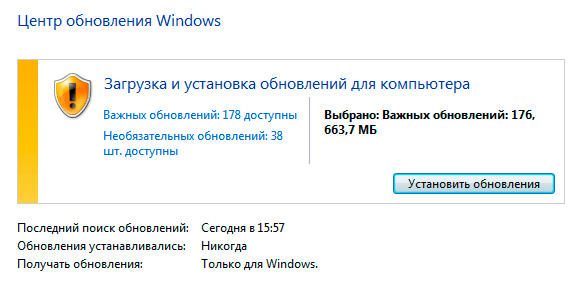
По данным Microsoft, начиная с выпуска Windows 7 SP1 было опубликовано свыше 4000 обновлений. Конечно, общее число обновлений к установке будет меньше, так как многие обновления были заменены или поглощены более свежими версиями, но это только запутывает ситуацию и создает сильную фрагментацию конечных систем.
Косвенно оценить масштаб проблемы можно опираясь на размер ОС, так после чистой установки размер занимаемый Windows 7 составляет около 9,25 ГБ, после последовательной установки всех обновлений он вырастет до 26 ГБ, очистка от устаревших обновлений позволит уменьшить занимаемое место примерно до 18 ГБ. Таким образом объем выбывших из игры обновлений приближается к объему чистой системы и составляет около 8 ГБ.
Мы неоднократно сталкивались с ситуацией, когда внешне одинаковые системы, на одинаковом железе, с одинаковым набором софта вели себя в некоторых ситуациях по-разному, в большинстве случаев ситуацию спасало методичное выкачивание и установка всех доступных обновлений.
В связи с этим, начиная с октября 2016 года, все системы, выпущенные перед Windows 10 переводятся на новую модель обновлений, которую схематически можно представить следующим образом:
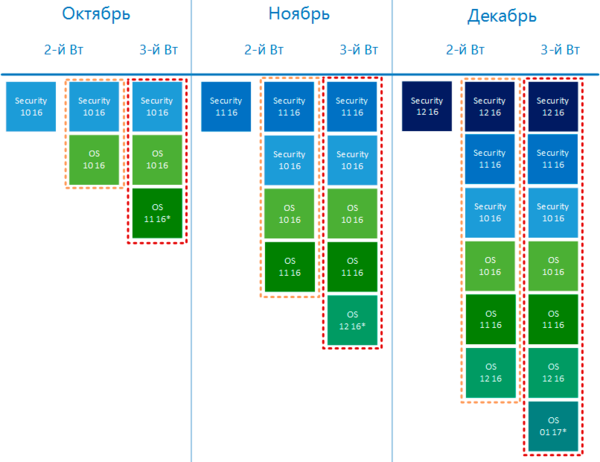
Ежемесячные накопительные пакеты содержат в себе обновления безопасности и обновления ОС за текущий и предыдущие месяцы. Они доступны для загрузки через Windows Update, WSUS, SCCM и Каталог Microsoft Update.
Оба типа пакетов выпускаются каждый второй вторник месяца. Так, например, во второй вторник октября будут выпущены обновление безопасности за октябрь и накопительный пакет, в который войдет октябрьское обновление безопасности и октябрьские обновления ОС.
Каждый третий вторник месяца дополнительно выпускается предварительный ежемесячный пакет обновлений, который кроме содержимого октябрьского пакета содержит предварительные версии обновлений ОС за следующий месяц (ноябрь), он не является обязательным, но может быть загружен для тестирования.
В декабре выйдет обновление безопасности за декабрь и ежемесячный пакет, который будет содержать обновления уже за три месяца.
На этом месте внимательный читатель заметит, что обновления в накопительные пакеты начинают собираться только с октября 2016, а как быть с обновлениями, выпущенными до этого времени?
Понимая, что нельзя в одночасье поменять всю систему, Microsoft запланировала поэтапный переход на новую модель:
Кроме этого в марте 2016 года был выпущен Convenience Rollup для Windows 7 (KB3125574), который содержит все обновления начиная с выпуска SP1 в 2011 году. Таким образом для обновления системы в период до июля 2017 года вам понадобится:
Еще один актуальный вопрос, который возникает после ознакомления с новой моделью обновлений, это размер ежемесячного пакета обновлений. Однако, вопреки опасениям многих, катастрофического размера загружаемых обновлений не произойдет. Например, Convenience Rollup, содержащий обновления за 5 лет, имеет объем всего 476,9 МБ. Это объясняется тем, что вместо последовательного набора обновлений данный пакет содержит самые последние версии файлов, исключая все промежуточные варианты. Объем чистой системы после установки Convenience Rollup также вырастет всего лишь с 9,25 ГБ до 12 ГБ.
Таким образом многочасовые поиск, скачивание и установка обновлений потихоньку отходят в прошлое и очень скоро установив систему с дистрибутива любой степени давности достаточно будет скачать единственный пакет обновлений относительного небольшого размера и получить актуальную версию используемой системы.
Помогла статья? Поддержи автора и новые статьи будут выходить чаще:
Или подпишись на наш Телеграм-канал: